Win7系统鼠标灵敏度怎么调整让其符合自己的要求
摘要:对于许多网游玩家来说,鼠标的灵敏度关系着每场战斗的成败。若灵敏度不能满足自己的要求,就需要做调整,那具体如何操作呢?下面小编就以Win7系统...
对于许多网游玩家来说,鼠标的灵敏度关系着每场战斗的成败。若灵敏度不能满足自己的要求,就需要做调整,那具体如何操作呢?下面小编就以Win7系统为例,告诉你鼠标的灵敏度怎么调。
方法一:
1、在桌面点击鼠标右键,弹出的菜单点击个性化;

2、在打开的窗口点击更改鼠标指针;
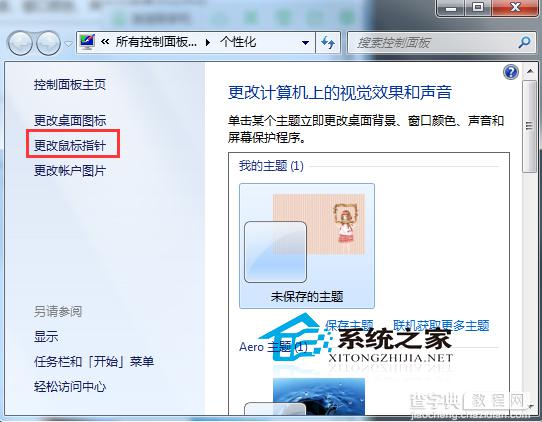
3、打开窗口如图;
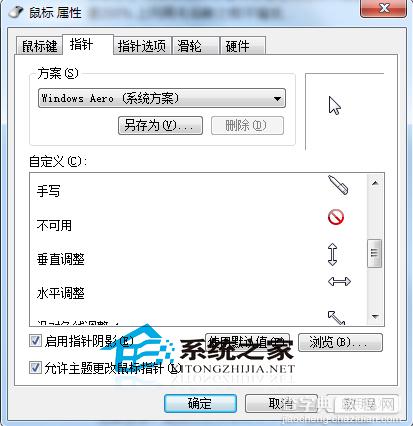
上一页123下一页共3页
4、点击切换之指针选项,如图,点击拖动图示的小按钮,改变指针的灵敏度。
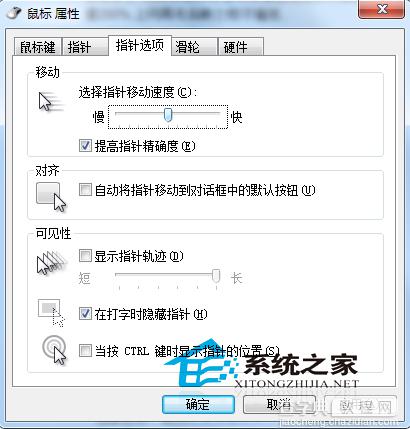
方法二:
1、在开始菜单点击打开控制面板;
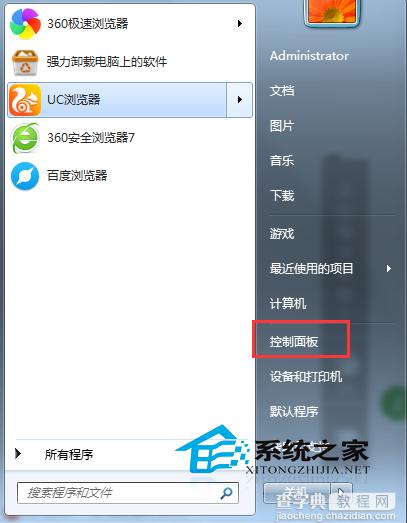
2、找到鼠标选项,点击打开;
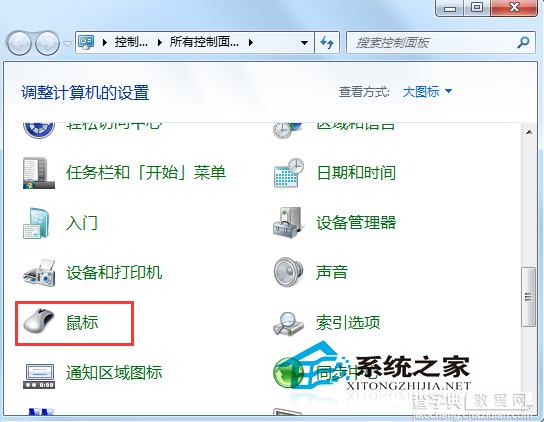
3、然后在鼠标指针项,调整鼠标的灵敏度。
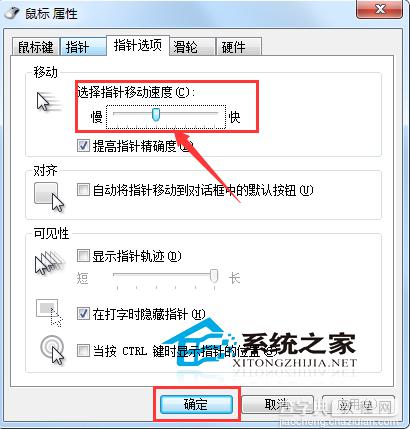
以上就是小编罗列出的两种方法,有需要的友友可以任选一种方法进行对鼠标灵敏度的调整。当然啦,鼠标的灵敏度可不是越高越好的,具体问题具体分析,否则低了反应不过来,高了准确度降低了。
【Win7系统鼠标灵敏度怎么调整让其符合自己的要求】相关文章:
★ win7系统修改本地磁盘名称 win7怎么更改本地磁盘变成自己想要的名称
★ win10系统总是自动弹出事件查看器怎么办 win10电脑自动弹出事件查看器的解决方法
